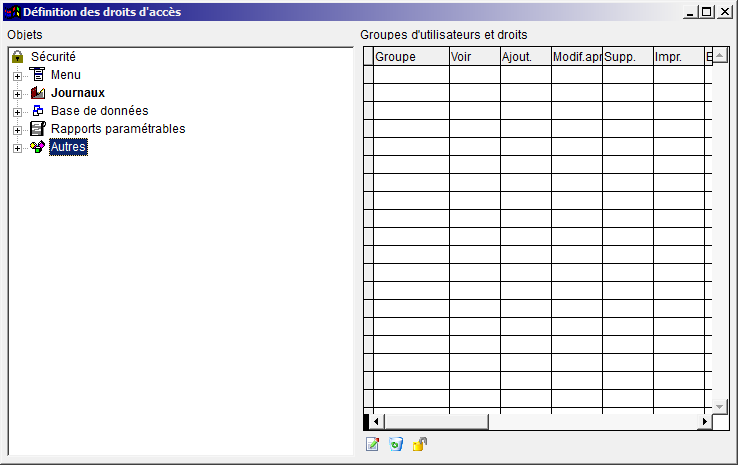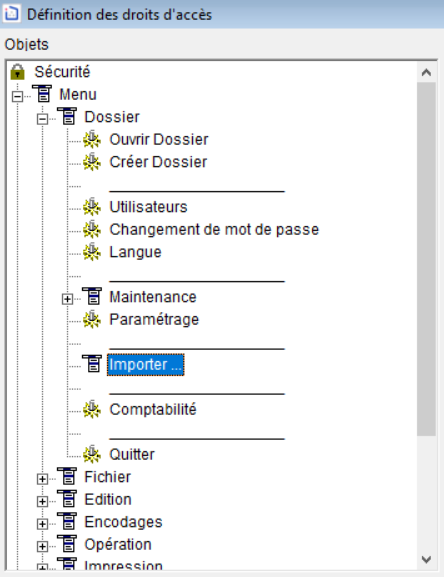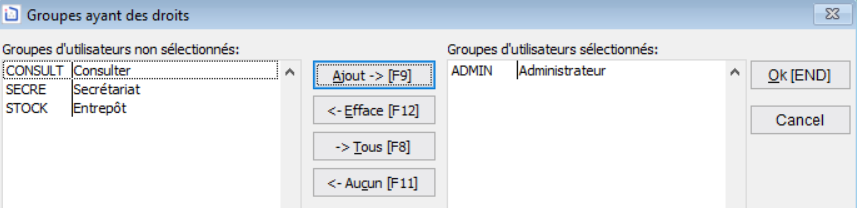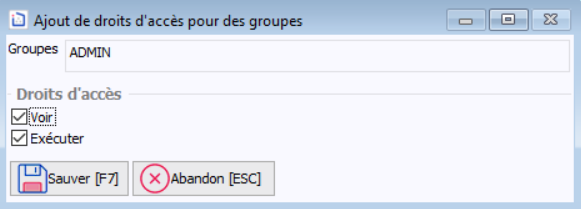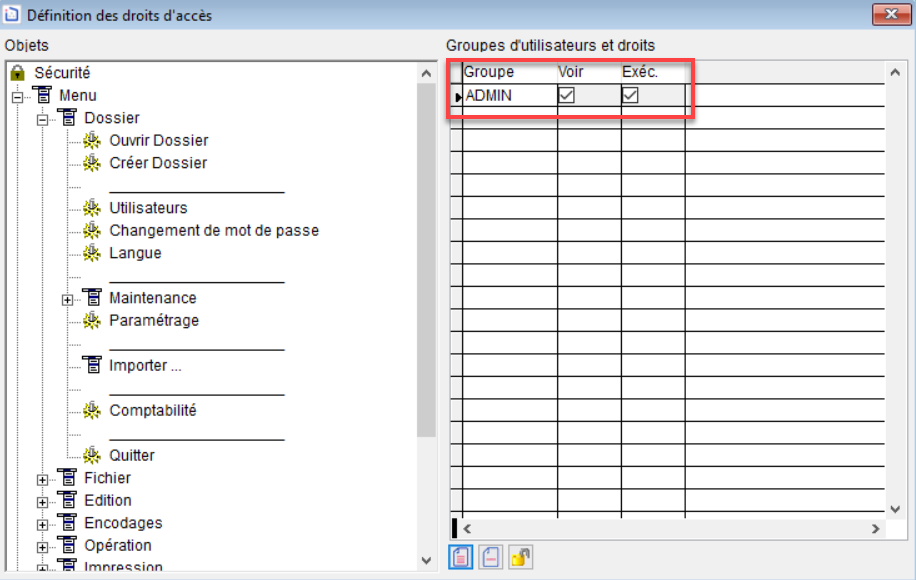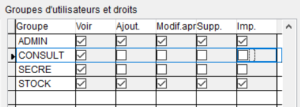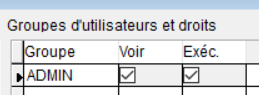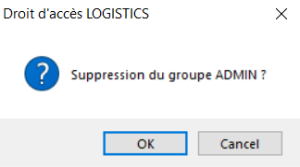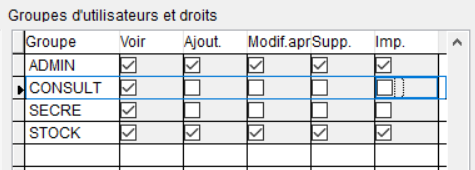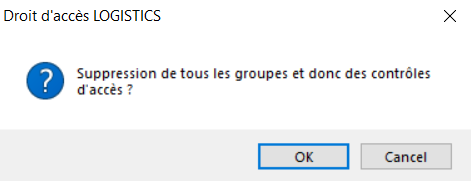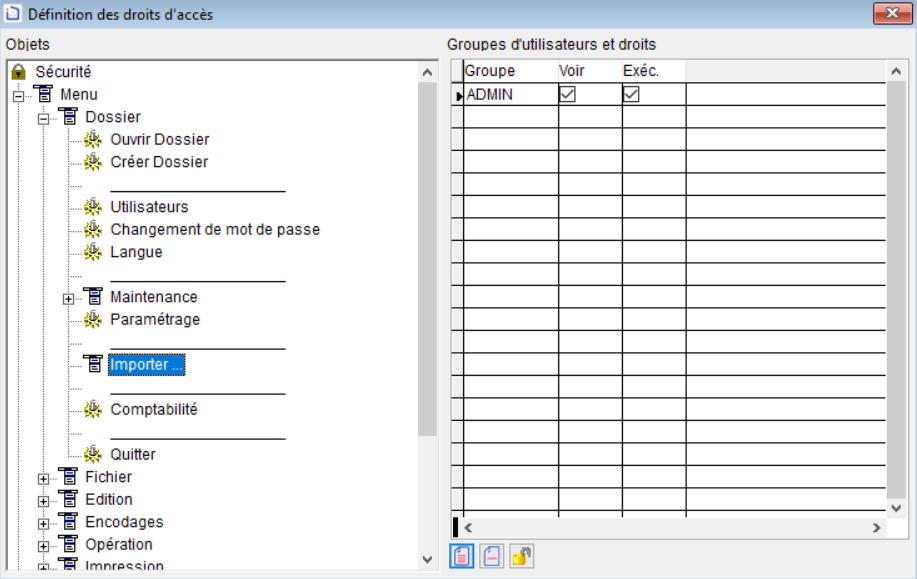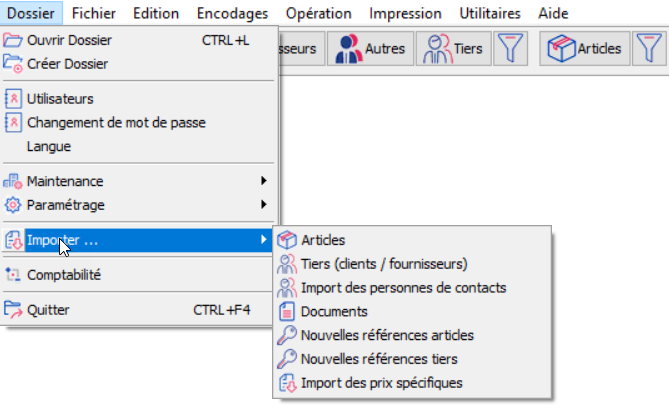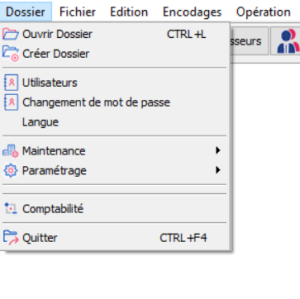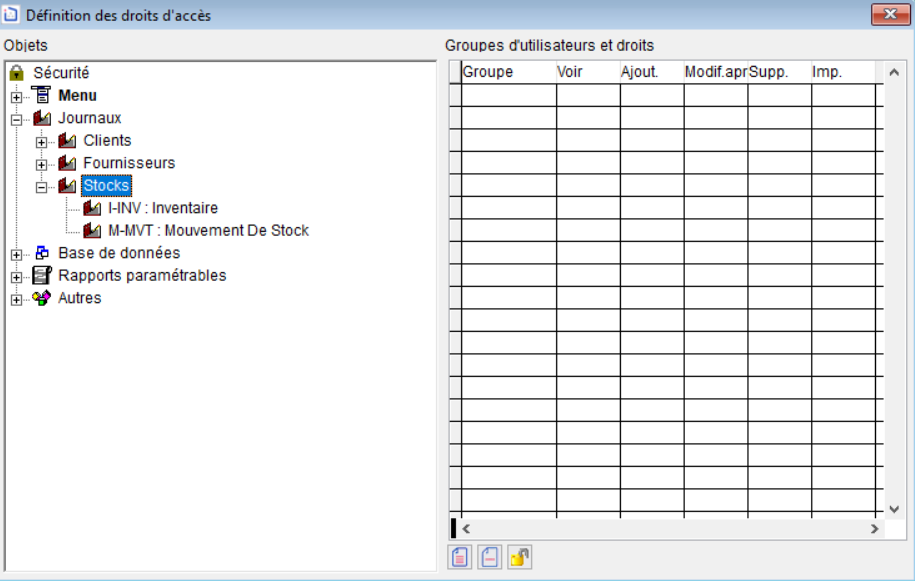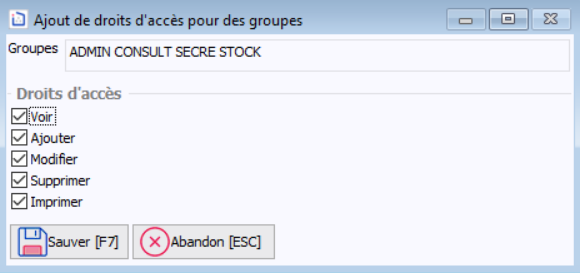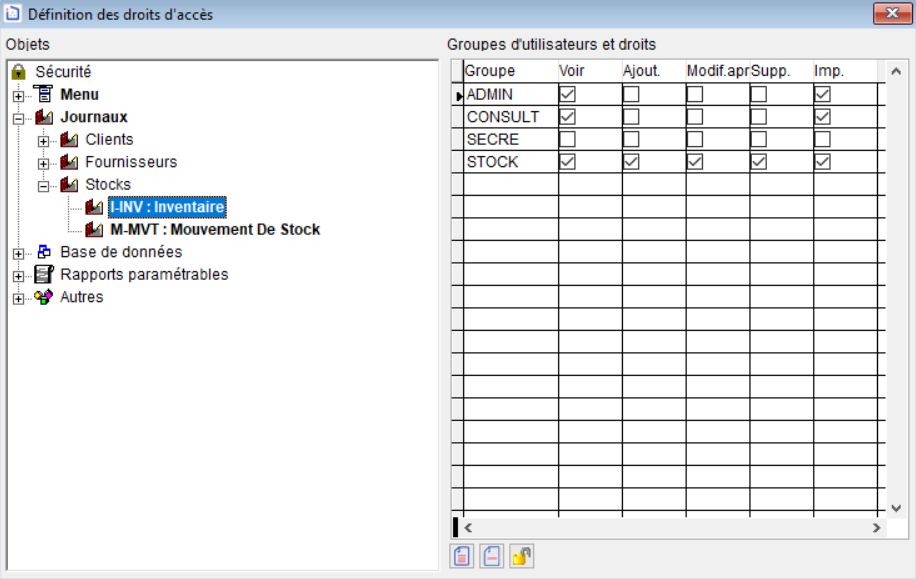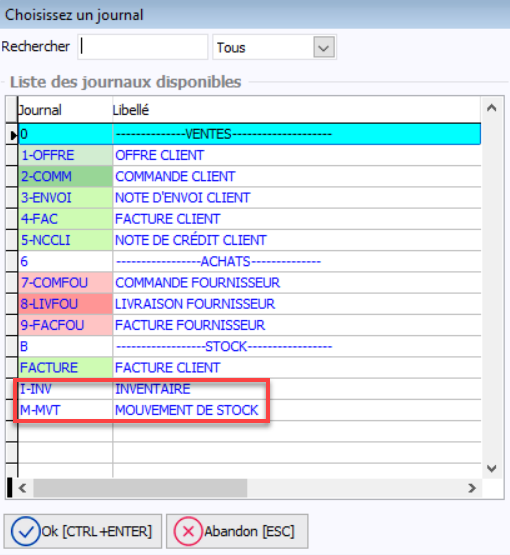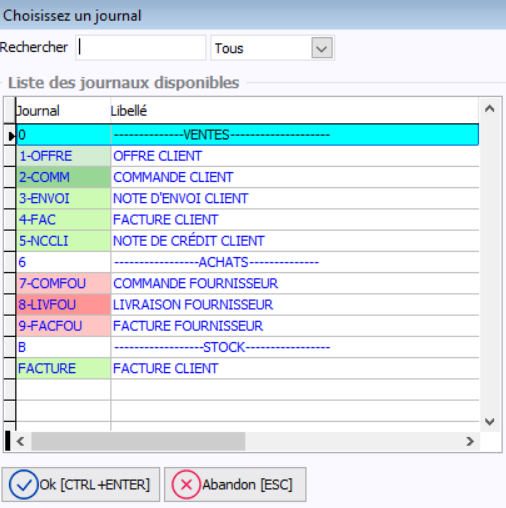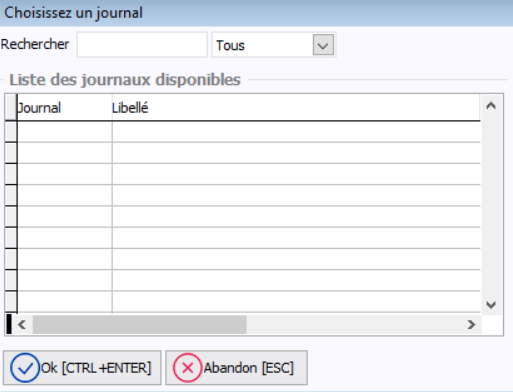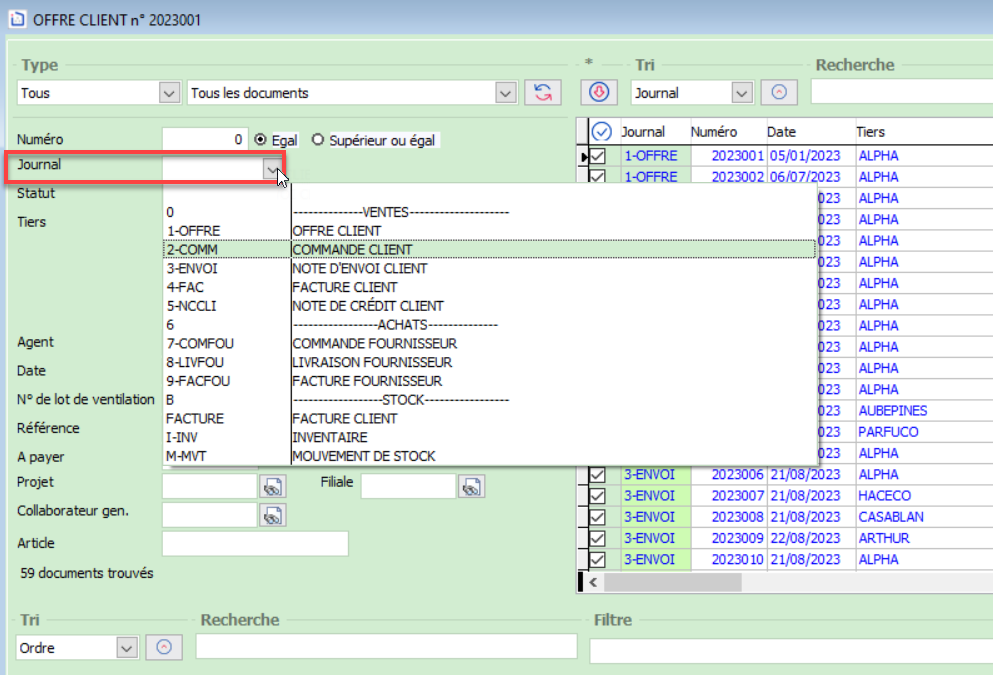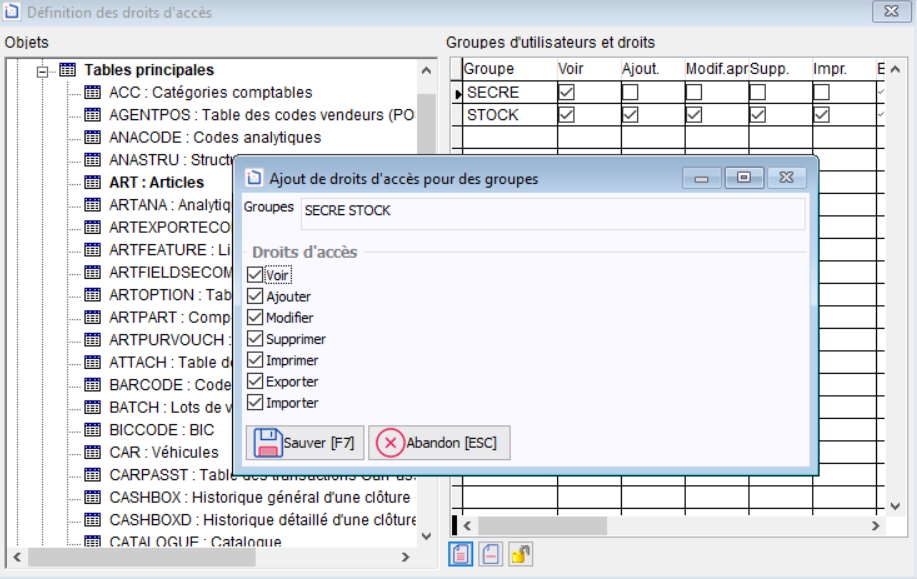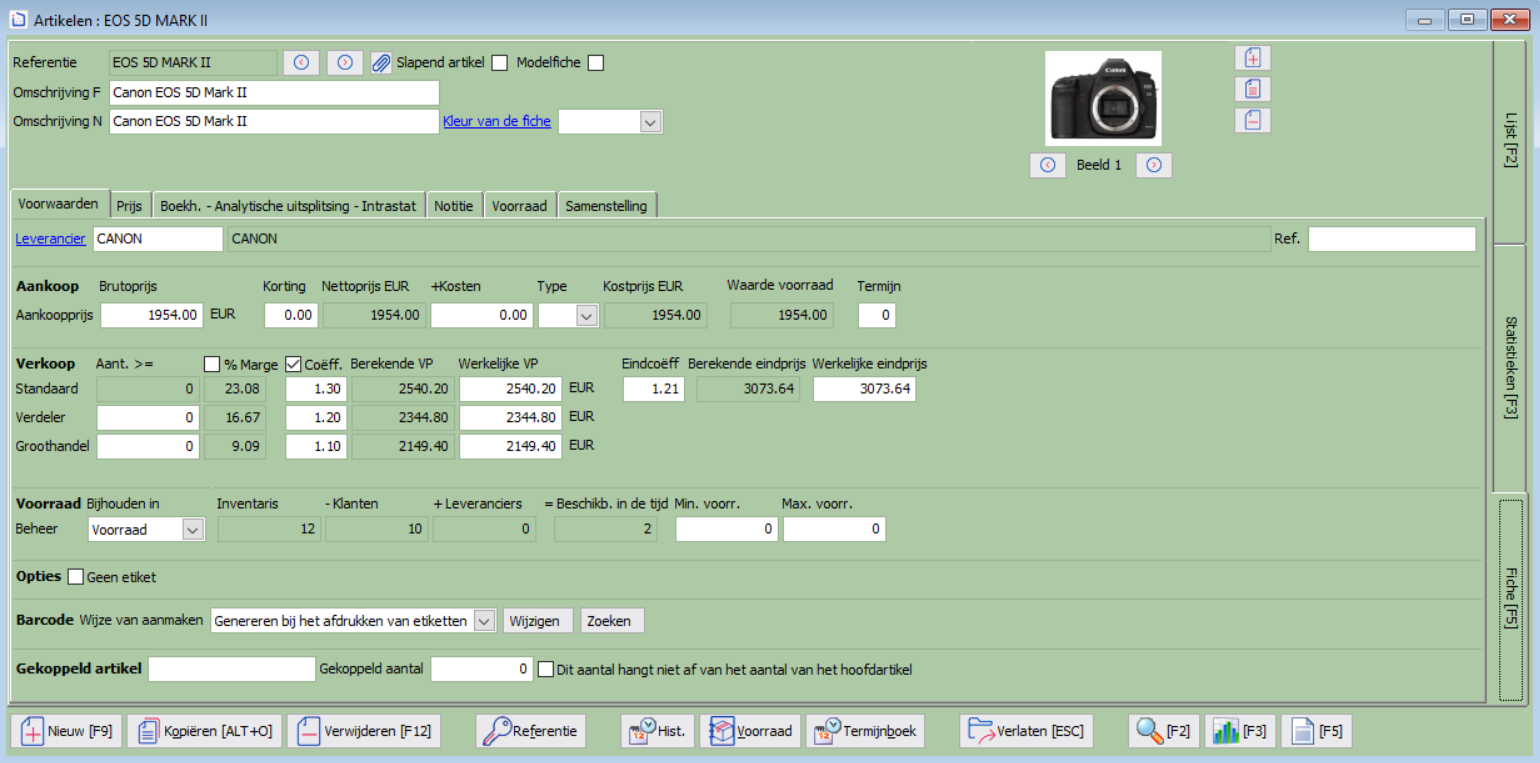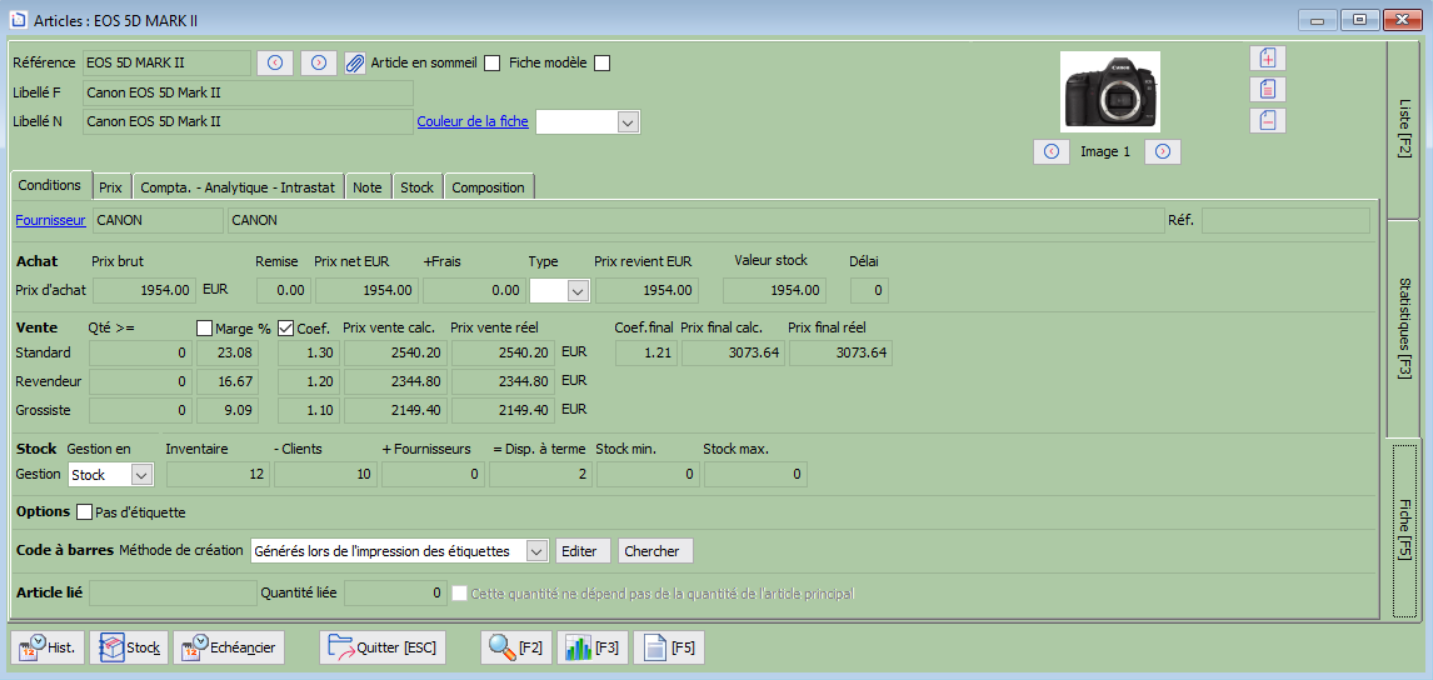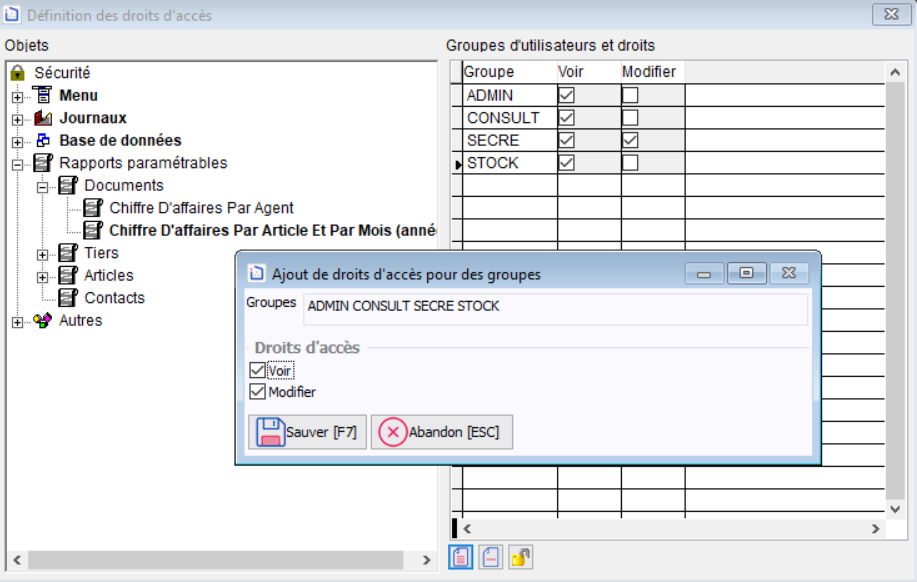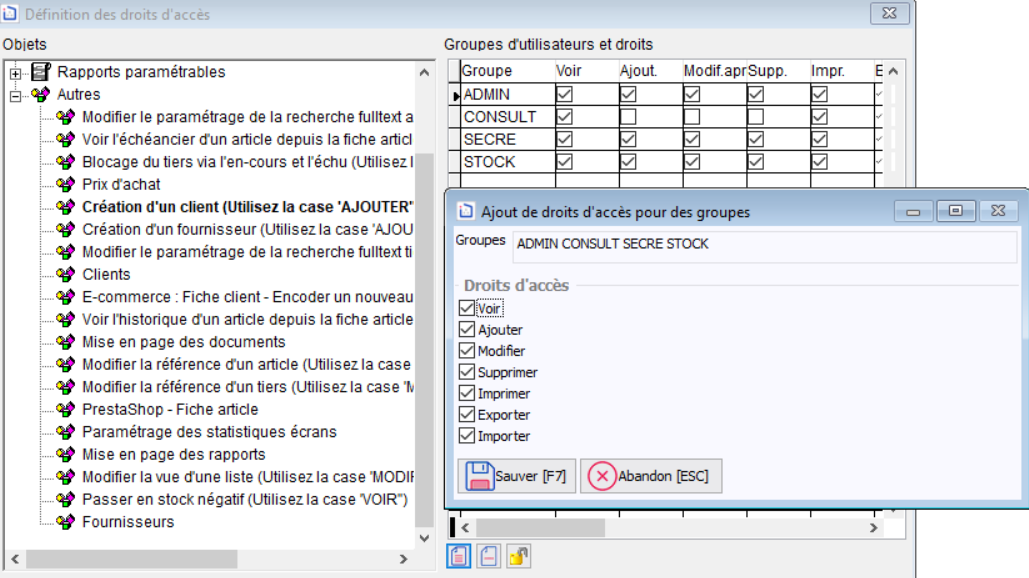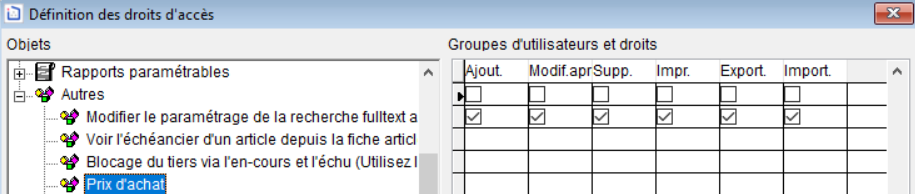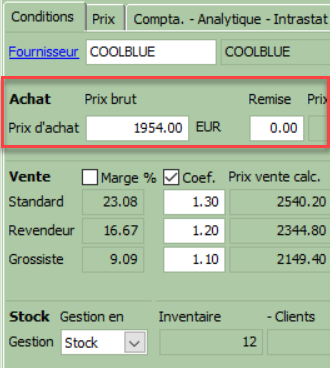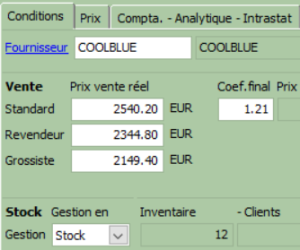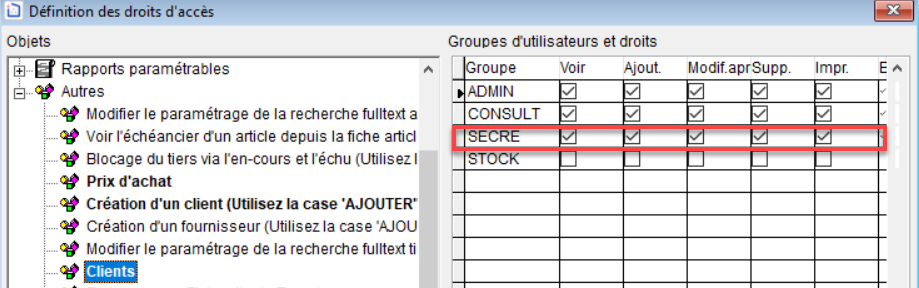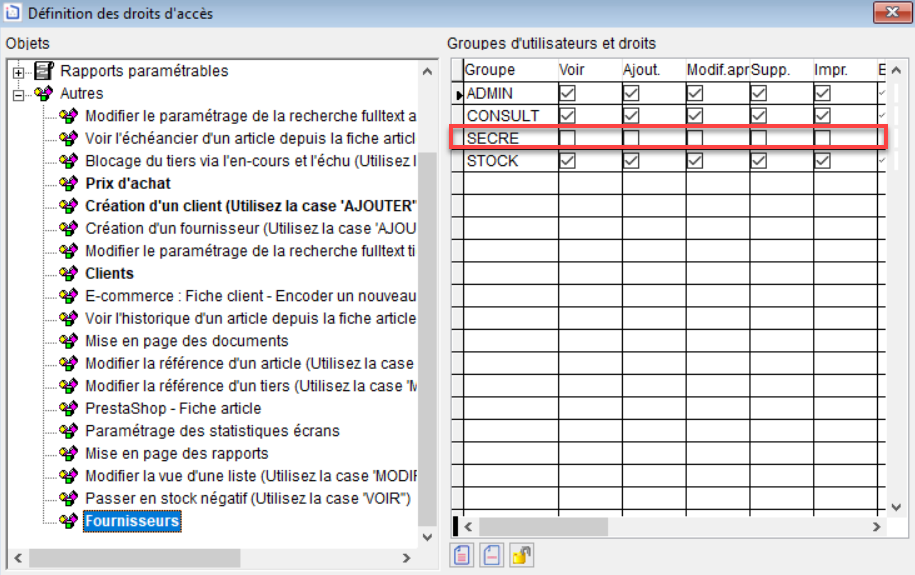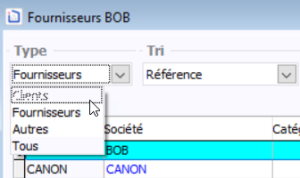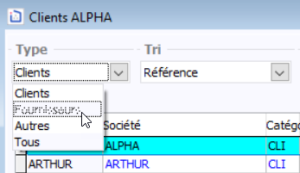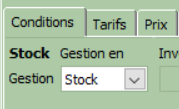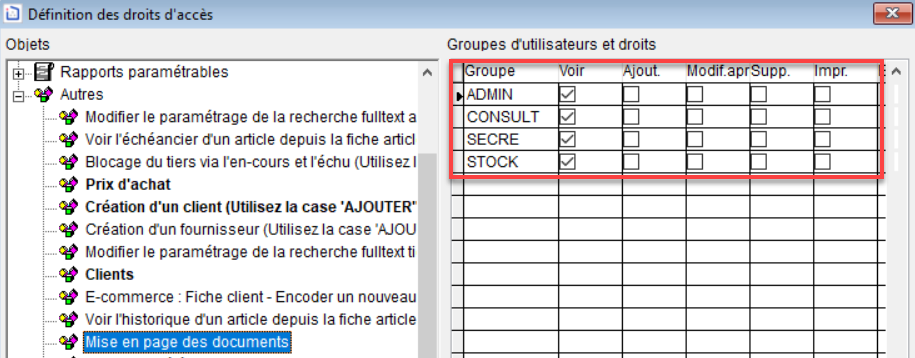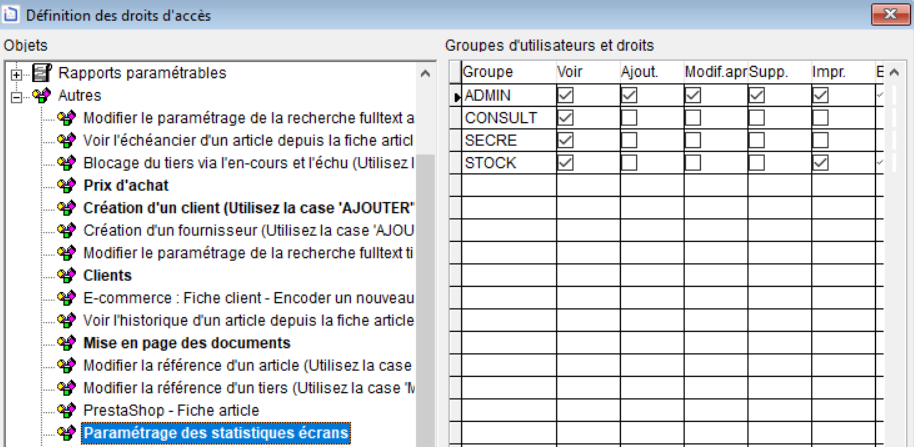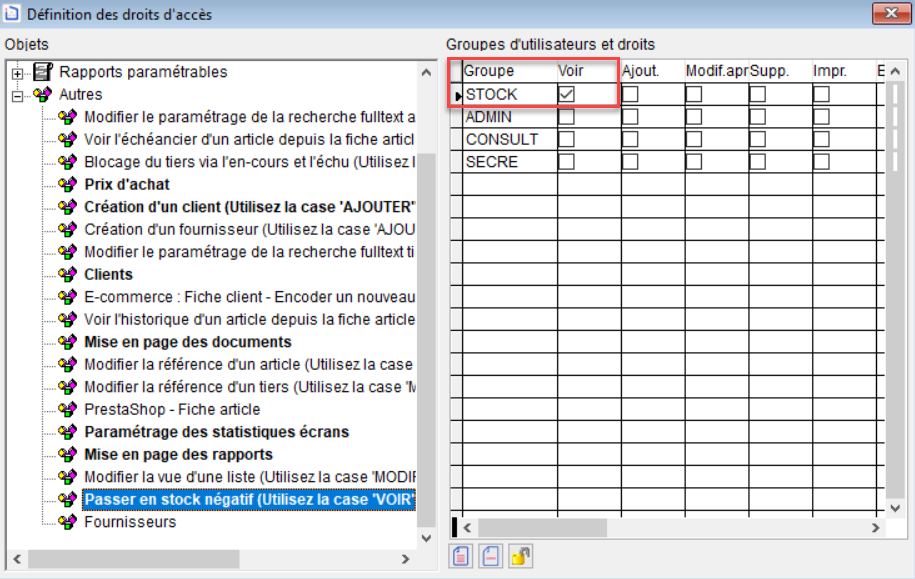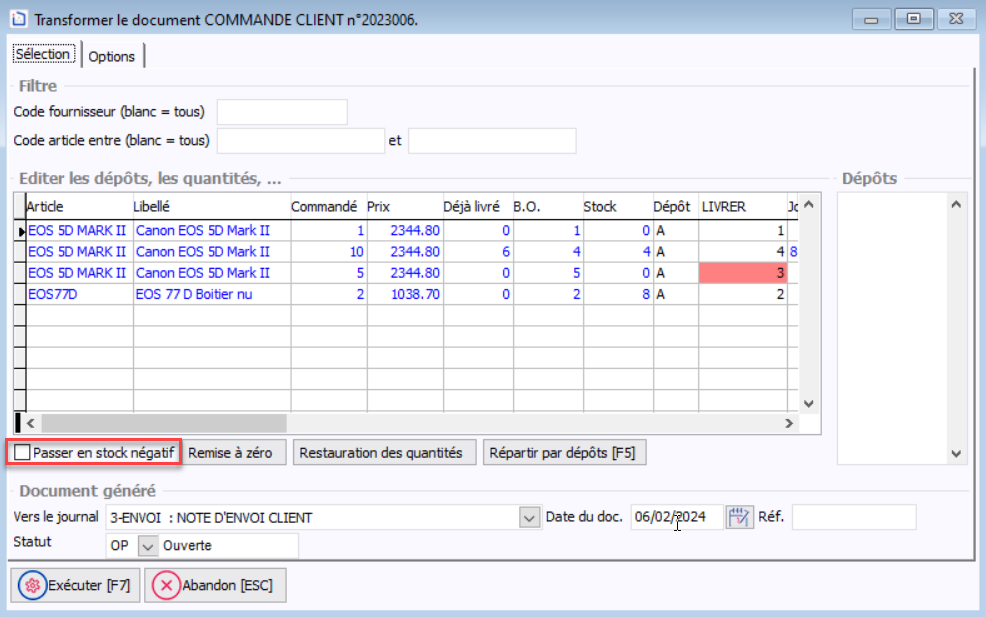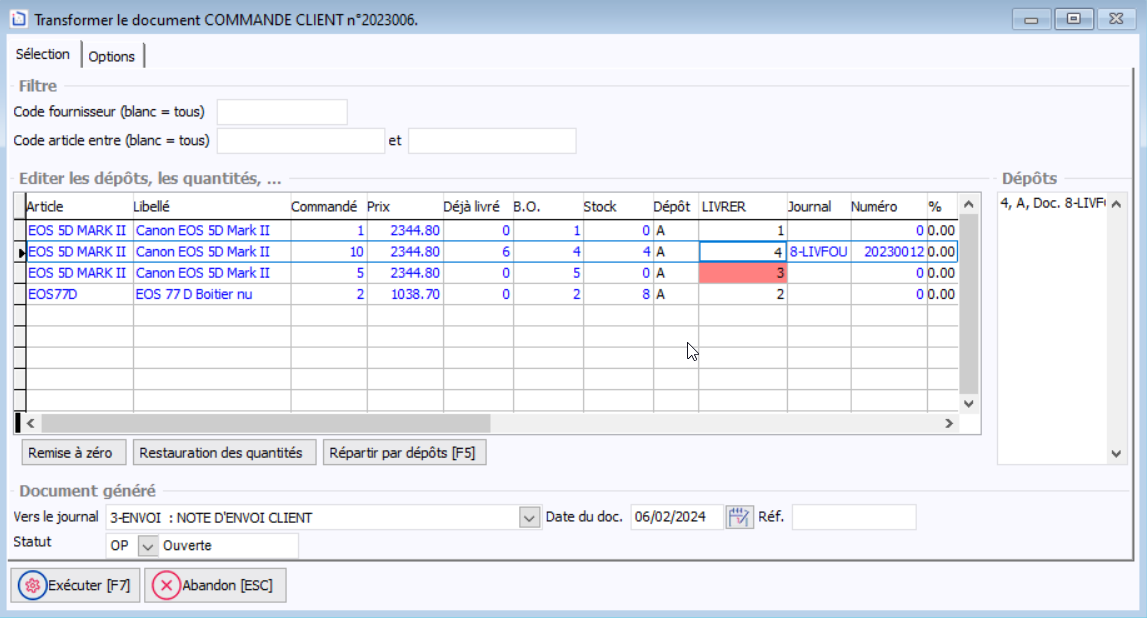Page History
| Section | ||||||||||||||||
|---|---|---|---|---|---|---|---|---|---|---|---|---|---|---|---|---|
|
Accessible via le menu Dossier > Paramétrage > Droits d'accès.
Types de droits
Il y a 4 5 types de droits/restrictions qui représentent l'arborescence située dans la partie gauche de l'écran :
- Menu : Accès ou accès interdit à un menu, sous-menu, fonction d'un (sous-)menu.
- Journaux : Accès, accès limité, ou accès interdit à un groupe de journaux, ou à un journal particulier.
- Base de données : Accès, accès limité, ou accès interdit aux tables, ou à une table particulière de la base de données.
- Rapports paramétrables : Accès, accès limité, ou accès interdit à un groupe de rapports paramétrables, ou à un rapport paramétrable particulier.
- Autres : Et les Des droits spécifiques.
Remarques
- Tant qu'aucun droit n'a été défini, tout le monde a droit à tout.
- Quand un droit a été défini pour une rubrique ou pour une sous-rubrique, elle apparaît en gras dans l'arborescence à gauche.
- L'icône dans l'arborescence indique qu'on peut ouvrir la rubrique et qu'elle est donc composée de sous-rubriques.
- Le droit défini au niveau d'une rubrique s'applique à toutes les sous-rubriques de celle-ci.
- Dans les droits au niveau des menus, définir par exemple qu'un utilisateur peut exécuter une entrée de menu mais qu'il ne peut pas la voir, n'a pas de sens.
- N'oubliez pas de mettre à jour la base de données Logistics après avoir ajouté ou modifié des droits d'accès (via Utilitaires > Base de données > Mise à jour).
Gestion des droits
La gestions des droits d'accès se fait via les 3 boutons situés dans le bas de l'écran
...
:
| Bouton | Description |
|---|---|
| Ajouter ou retirer des groupes d'utilisateurs pour leurs définir des droits d'accès sur l'élément sélectionné dans la partie gauche. | |
...
| Retirer le groupe d'utilisateurs sélectionné dans la partie droite et les droits d'accès associés à ce groupe. |
...
| Retirer tous les groupes d'utilisateurs et tous les droits d'accès associés à ces groupes pour l'élément sélectionné dans la partie gauche. |
Remarques
...
Ajouter des droits/restrictions
- Sélectionnez l'option sur laquelle vous souhaitez définir un droit/une restriction d'accès.
- Cliquez sur le bouton pour sélectionner les groupes auxquels s'applique le droit :
A gauche vous voyez tous les groupes, à droite les groupes pour lesquels vous définissez un droit. Les boutons du milieu permettent de déplacer les groupes de gauche à droite et vice versa.
Cliquez sur le bouton 'OK'. - Sélectionnez maintenant les droits/restrictions d'accès
et cliquez sur le bouton 'Sauver' ou appuyez sur 'F7'. - Résultat à droite :
Le fait que le groupe 'ADMIN' ait des droits d'importation implique que les autres groupes n'ont aucun droit d'importation.Tip title Attribuer rapidement des droits Pour attribuer rapidement des droits : Déterminez les droits de tous les groupes pour un certain élément, puis décochez dans la grille les droits qu'ils ne devraient pas avoir.
Supprimer les droits/restrictions d'un groupe
- Sélectionnez le groupe pour lequel vous souhaitez supprimer les droits.
- Cliquez sur le bouton pour supprimer les droits,
puis cliquez sur le bouton 'OK'.
Supprimer les droits/restrictions de TOUS les groupes
Cela se fait toujours par élément pour lequel il existe un droit ou une restriction.
- Sélectionnez l'élément pour lequel vous souhaitez supprimer les droits.
- Cliquez sur le bouton ,
puis cliquez sur le bouton 'OK'.
Droits au niveau des menus
Il y a 2 types de droits/restrictions d'accès : Voir (ne pas voir) et Modifier (ne pas modifier)
...
Dans les droits au niveau des menus,
...
cela n'a pas de sens de définir qu'un utilisateur peut
...
modifier un
...
élément de menu mais ne pas le voir.
Comparez les résultats de ces paramètres :
Groupe 'ADMIN' | Autres groupes |
Droits au niveau des journaux
Les journaux sont répartis par type : clients, fournisseurs, stocks.
Vous ne pouvez pas attribuer de droits par type, mais vous pouvez accorder des droits par journal.
Il y a 5 types de droits/restrictions d'accès :
Exemple : droits et restrictions sur les journaux liés à 'Inventaire' et 'Mouvement De Stock'.
Exemple : Résultat de 'Voir' dans la liste des journaux 'Inventaire' et 'Mouvement de Stock' pour :
| Groupe 'STOCK' | Groupe 'SECRE' |
Exemple : le groupe 'ADMIN' peut consulter et imprimer tous les journaux, mais pas les ajouter, les modifier ou les supprimer.
| Le groupe 'ADMIN' souhaite ajouter un journal : la liste est vide | Le groupe 'ADMIN' peut rechercher dans tous les journaux |
| Le groupe 'ADMIN' veut modifier | Le groupe 'ADMIN' peut imprimer |
Droits au niveau du fichier (base de données)
Les fichiers sont divisés en 2 catégories : 'Tables principales' et 'Tables auxiliaires'.
Vous ne pouvez pas attribuer de droits par catégorie, mais vous pouvez accorder des droits par table.
Il y a 7 types de droits/restrictions d'accès :
Dans cet exemple, le groupe 'STOCK' a tous les droits sur les articles, le groupe 'SECRE' n'est pas autorisé à les mettre à jour. Les autres groupes n'y ont pas accès.
Comparez la fiche article et la barre d'outils :
| Groupe 'STOCK' | Groupe 'SECRE' |
Les champs avec une liste ne sont pas non plus accessibles. (Ici par exemple 'Type' de frais, 'Gestion' du stock et 'Méthode de création' des codes à barres) |
Droits liés aux rapports paramétrables
Il y a 2 types de droits/restrictions d'accès : 'Voir' et 'Modifier'.
Dans notre exemple, le rapport paramétrable 'Chiffre d'affaires par article et par mois (année)' peut être utilisé par les groupes 'ADMIN', 'CONSULT' et 'STOCK', mais n'est pas modifiable.
Droits spécifiques (Autres)
Il y a 7 types de droits/restrictions d'accès.
Exemples :
- Ne pas voir les prix d'achat
Résultat :
| Le groupe 'STOCK' peut les voir | Le groupe 'SECRE' n'est pas autorisé à les voir |
- Accès aux clients mais pas aux fournisseurs ou vice versa.
Résultat :Le groupe 'STOCK' n'a pas accès aux clients Le groupe 'SECRE' n'a pas accès aux fournisseurs Même pas dans la fiche article
- N'ajustez pas la mise en page d'un document.
Résultat : - Visualiser les statistiques des articles, clients, fournisseurs, mais ne pas les mettre à jour (= ne pas ajouter, modifier ou supprimer)
Résultat dans l'onglet 'Statistiques' du client ALPHA :Groupe 'ADMIN' : tous les droits Autres groupes : droits limités Anchor Passer en stock négatif Passer en stock négatif - Ne passez pas en stock négatif lors de la livraison aux clients.
Résultat :Le groupe 'STOCK' peut passer en stock négatif. Le groupe 'SECRE' ne peut pas passer en stock négatif.
Haut de page qu'il ne peut pas la voir, n'a pas de sens.